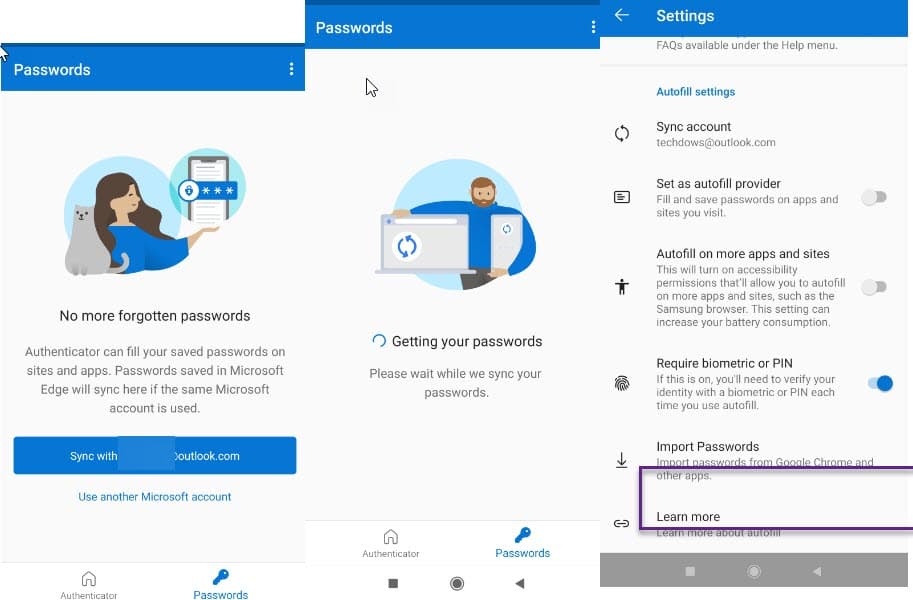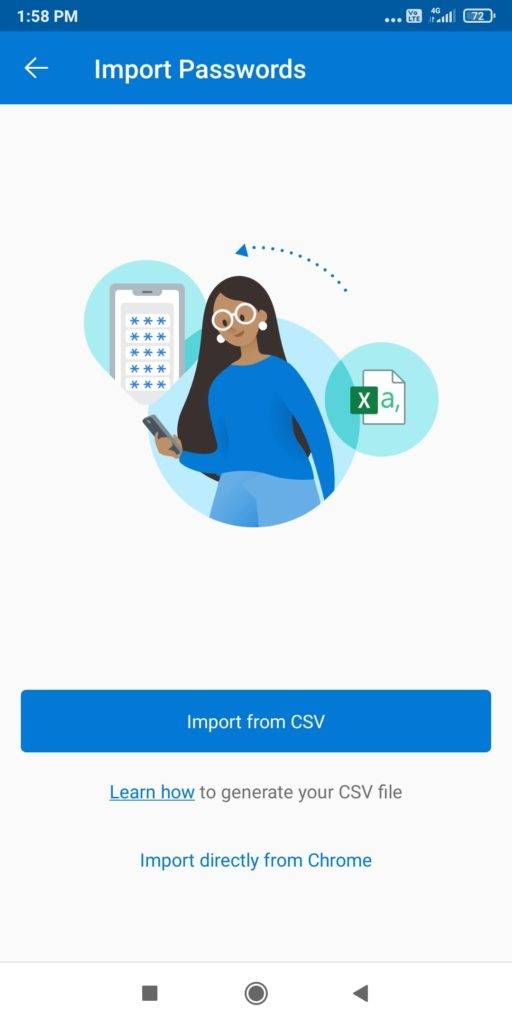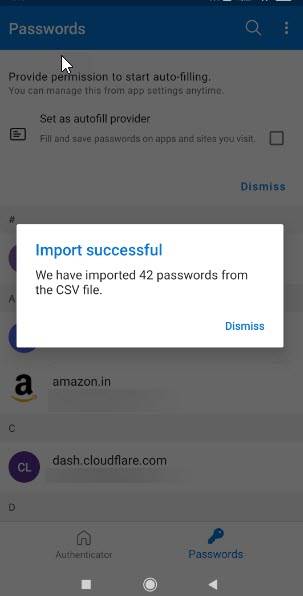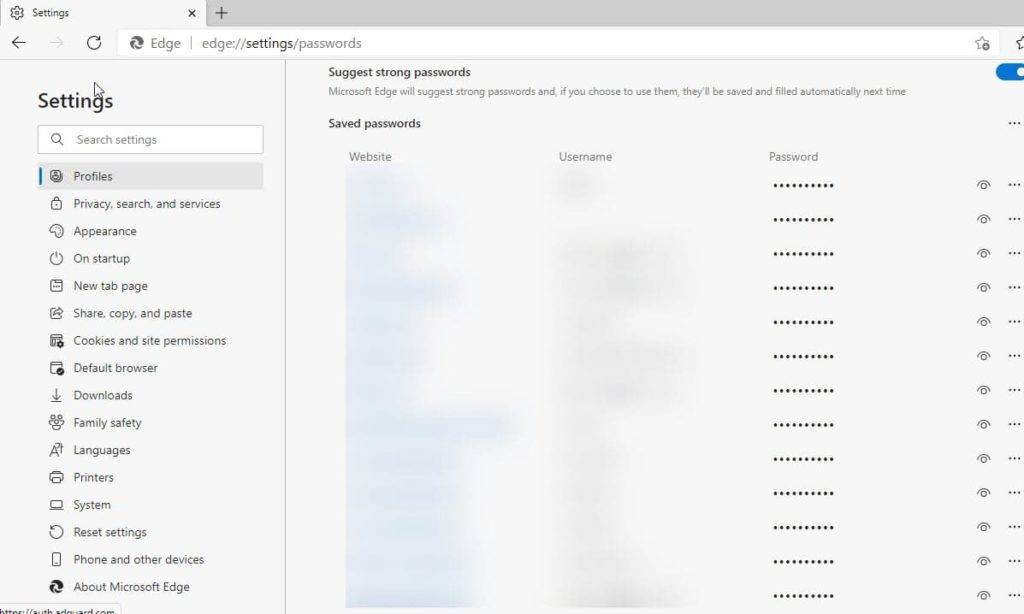如何将密码导入Edge Chromium
在这里考虑一个用例:
- 用户将新Edge中的密码导出到CSV文件
- 但是,要使它们在新设备上进入Edge,Edge不提供导入选项
幸运的是,如果您已经在Android / iOS的手机上安装了Microsoft Authenticator App,
- 您可以将CSV文件带到手机上
- 并将其导入到Authenticator中,因为它们将同步到所有设备上的Edge浏览器。
Microsoft Authenticator支持从Chrome,Firefox和流行的密码管理器(例如Roboform,Bitwardem和LastPass)导入密码。
如何从Edge导出密码
- 发射边缘
- 选择3点图标,然后选择设置
- 访问个人资料>密码>保存的密码
- 点击更多操作(…)图标,然后选择“导出密码”
- 单击导出密码,键入Windows帐户密码。
- 选择位置,然后单击“保存”按钮。
使用Microsoft Authenticator App将密码从CSV导入Microsoft Edge
- 首先,请从此处的Play商店下载并安装Authenticator应用。
- 使用您的Microsoft帐户登录
- 开放式身份验证器
- 点击底部的密码,并授予将密码与Microsoft帐户同步的权限。
注意:确保对Edge和Authenticator应用程序使用相同的Microsoft帐户。 - 点击右上角的三点图标,然后选择设置
- 向下滚动到底部,然后点击“导入密码”
- 点击从CSV导入。这里的应用程序还提供了从Chrome导入的选项。
- 导航到“下载”文件夹,然后选择包含密码的文件
- 在PC上启动Edge
- 访问edge:// settings / passwords以注意到Authenticator应用同步的所有密码
该方法并不简单。您必须在这里使用智能手机。如果Microsoft拒绝将密码导入Edge的选项,则使用户的工作变得更容易。